Převod souboru EML do CSV
Jak převést soubory EML záznamů e-mailů do formátu CSV pro snadnou analýzu dat a import do tabulkových procesorů.
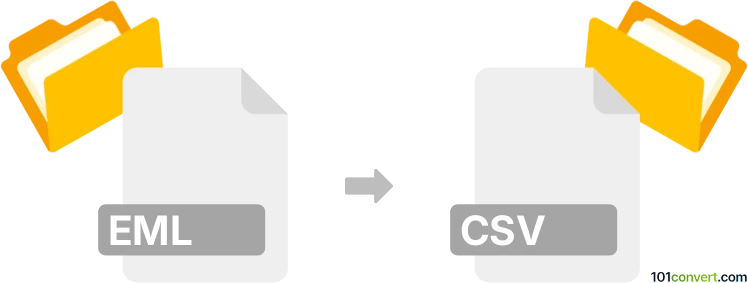
Jak převést soubor eml do formátu csv
- Ostatní konverze souborů
- Dosud nehodnoceno.
101convert.com assistant bot
8 hod.
Pochopení formátů souborů eml a csv
EML soubory jsou soubory emailových zpráv vytvářené emailovými klienty jako Microsoft Outlook, Windows Mail a Mozilla Thunderbird. Ukládají obsah emailu, včetně příloh, hlaviček a formátování, ve formátu prostého textu následujícím podle standardu MIME RFC 822.
CSV (Comma-Separated Values) soubory jsou textové soubory používané ke skladování tabulkových dat. Každý řádek v CSV souboru představuje řádek tabulky a sloupce jsou odděleny čárkami. CSV soubory jsou široce využívány při výměně dat mezi aplikacemi, zejména tabulkovými procesory a databázemi.
Proč převést eml na csv?
Převod EML na CSV je užitečný, když potřebujete extrahovat data z emailů (například odesílatel, příjemce, předmět a datum) pro analýzu, reportování nebo import do tabulkových nebo databázových aplikací.
Jak převést eml na csv
Většina emailových klientů nepodporuje přímý převod, avšak specializované nástroje a software mohou tento proces zautomatizovat. Převod obvykle zahrnuje extrakci relevantních polí z souborů EML a jejich uložení do strukturovaného formátu CSV.
Nejlepší software pro převod eml na csv
- SysTools EML Converter: Uživatelsky přívětivý nástroj, který umožňuje dávkový převod souborů EML do CSV. Stačí přidat vaše soubory EML, vybrat CSV jako výstupní formát a spustit převod.
- Aid4Mail: Profesionální nástroj pro převod emailů podporující export EML do CSV. Použijte funkci Export a zvolte CSV jako cílový formát.
- OnlineConvertFree: Pro menší úkoly vám tato online služba umožní nahrát soubory EML a stáhnout převedené CSV soubory bez instalace softwaru.
Manuální převod pomocí Microsoft Outlook a Excel
- Importujte soubory EML do Outlooku.
- Přejděte na File → Open & Export → Import/Export.
- Vyberte Export to a file a zvolte Comma Separated Values.
- Postupujte podle pokynů pro výběr složky a umístění exportu.
- Otevřete výsledný CSV soubor v Excelu pro další úpravy.
Tipy pro úspěšný převod
- Zkontrolujte výstup CSV na správné mapování polí (např. From, To, Subject, Date).
- Pro velké dávky použijte specializovaný software, který ušetří čas a minimalizuje chyby.
- Vždy zálohujte původní soubory EML před převodem.
Poznámka: Tento záznam konverze eml na csv je neúplný, musí být ověřen a může obsahovat nepřesnosti. Níže prosím hlasujte, zda pro vás byly tyto informace užitečné nebo ne.